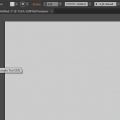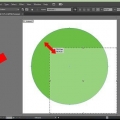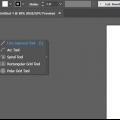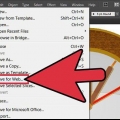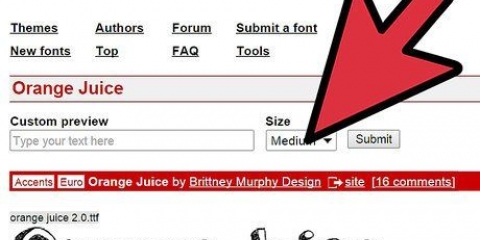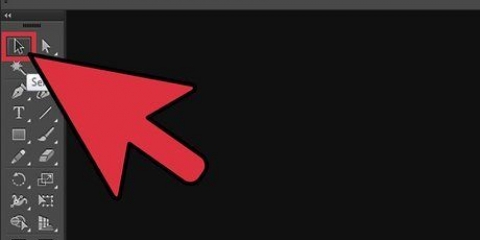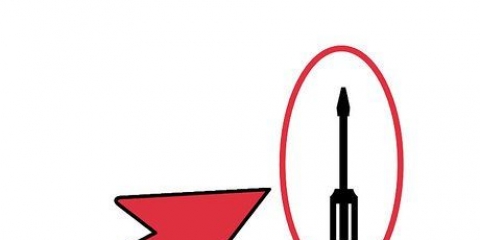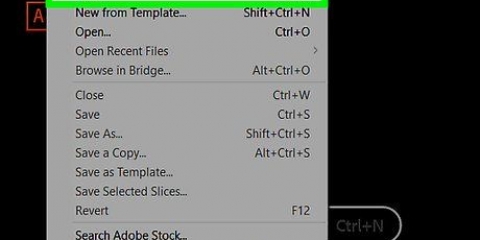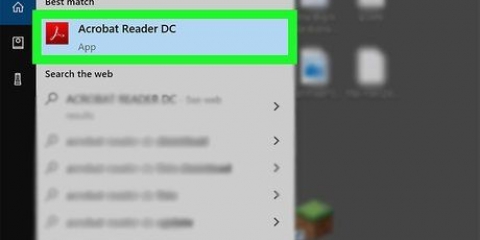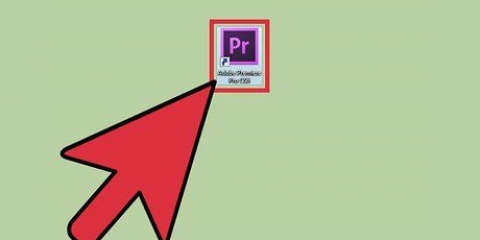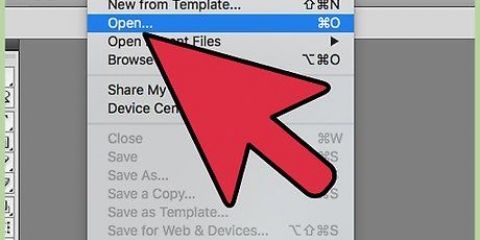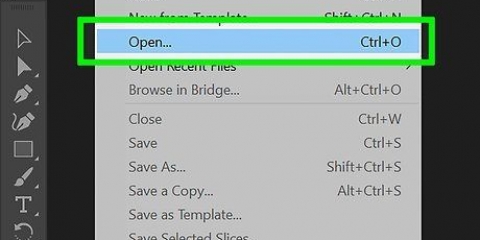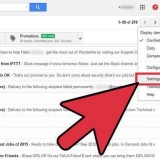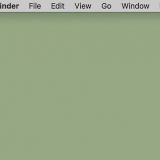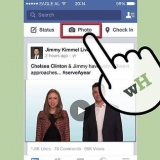Uso de adobe illustrator
Adobe Illustrator es un software de dibujo y se utiliza principalmente para crear gráficos vectoriales. Adobe Illustrator se desarrolló junto con Adobe Photoshop como producto complementario y se utiliza para crear logotipos, dibujos, caricaturas y fuentes para los diseños fotorrealistas de Adobe Photoshop. La nueva versión de este software, de Adobe Illustrator CS a CS5, cuenta con una serie de funciones nuevas, como añadir aplicaciones tridimensionales y pinceles realistas. Si está interesado en las funciones y aplicaciones básicas de Adobe Illustrator, aquí tiene un breve tutorial sobre las posibilidades.
Pasos

1. Un buen lugar para comenzar es diseñar un póster en Adobe Illustrator. Esto le enseñará cómo crear un documento en blanco, algunas ediciones básicas de texto y color, y cómo crear un producto.

2. Una vez que haya creado un póster, puede intentar crear un folleto en Adobe Illustrator, lo que requiere un mayor conocimiento de la altura, el ancho, el tamaño y el formato.

3. Sin embargo, si su plan es crear imágenes que se puedan usar en Photoshop, puede comenzar aprendiendo cómo usar primero la herramienta de dibujo más básica del software, que es la herramienta Pluma. Use la herramienta Pluma para dibujar una forma simple primero para crear un logotipo complejo. Para no confundirse sobre cómo usar la utilidad, use un relleno blanco y haga que las líneas sean negras. Deja los efectos, degradados y colores por un tiempo, y enfócate primero en el dibujo de tu imagen.

4. Una vez que domines el uso de la herramienta Pluma, puedes intentar dibujar algo de principio a fin.

5. El siguiente paso es aprender a usar las herramientas Shape y Pathfinder. Si usa la herramienta Pluma para dibujar formas y siente que las formas no son lo suficientemente perfectas, también puede usar la herramienta Forma. Use la herramienta de forma para dibujar elipses, rectángulos, rectángulos redondeados, triángulos y estrellas.

6. También puede probar su habilidad en el uso de la herramienta Pathfinder a través de este tutorial sobre cómo crear formas. Esta herramienta ayuda a crear formas y objetos complejos.

7. Después de aprender a dibujar en Illustrator, pase a usar muestras y colores. Comienza a jugar con los colores y cambia los colores de los rellenos y líneas del dibujo, usando tus muestras de color.

8. También puede aplicar un degradado con la herramienta Red. La idea básica es que use muestras de color para ilustraciones planas o 2D, degradados para hacer que sus imágenes sean más tridimensionales y luego la herramienta Red para hacer que sus imágenes sean más realistas.

9. Pon a prueba tu habilidad en el uso de las herramientas para colorear en este tutorial dibujando una hamburguesa de principio a fin: Dibujar una hamburguesa en Adobe Illustrator.

10. Para resumir todo lo que ha aprendido, puede continuar y crear su propio logotipo personal y tarjeta de presentación. Después de seguir los tutoriales paso a paso, ahora puede comenzar a dibujar un logotipo y preparar un diseño simple. Sin embargo, si aún tiene problemas para comprender el software, puede seguir el tutorial a continuación sobre cómo crear un logotipo.

11. Si quieres un desafío aún mayor, intenta calcar una imagen. Esta es una excelente introducción a algunas de las herramientas más avanzadas de Adobe Illustrator.
Artículos sobre el tema. "Uso de adobe illustrator"
Оцените, пожалуйста статью
Similar
Popular